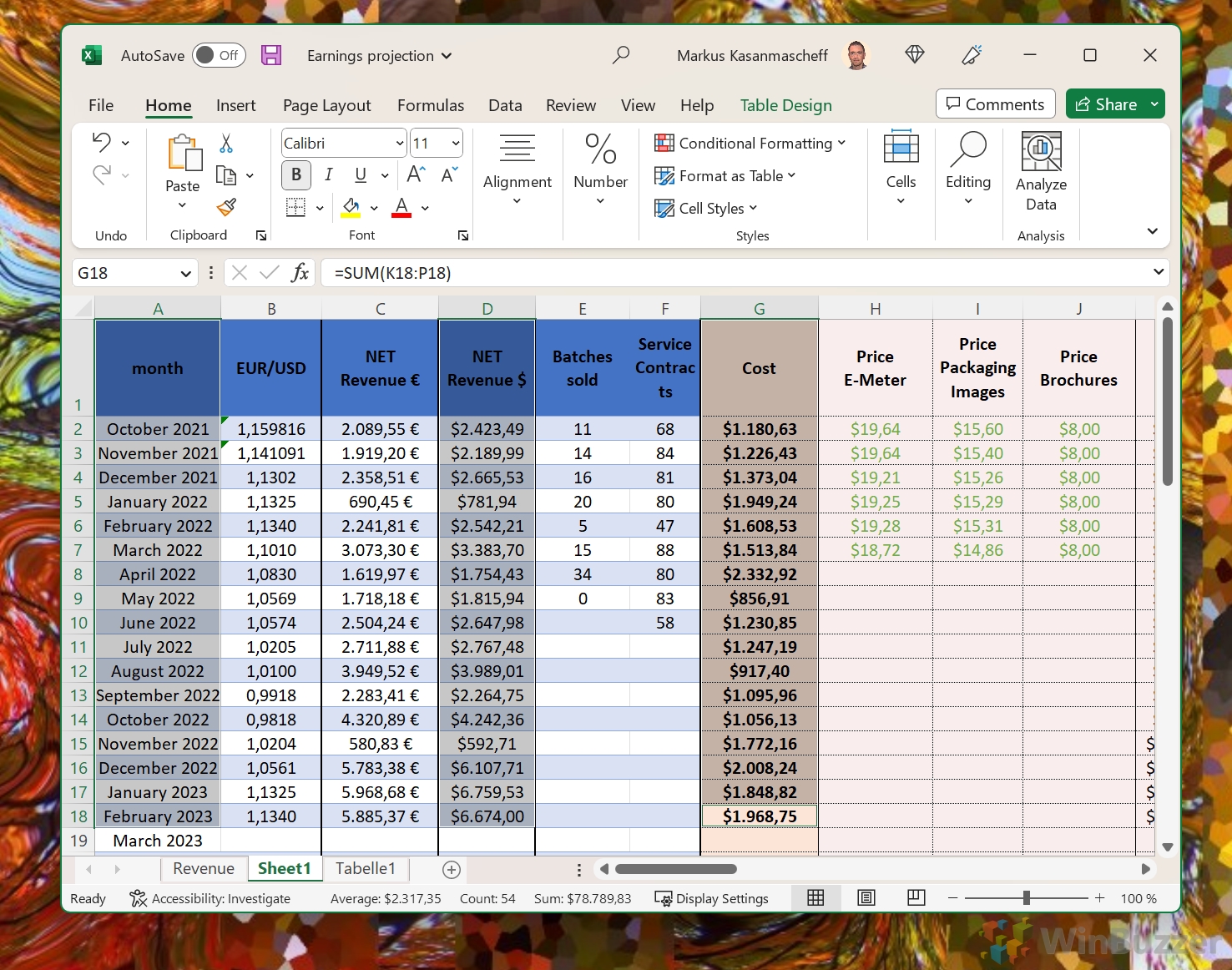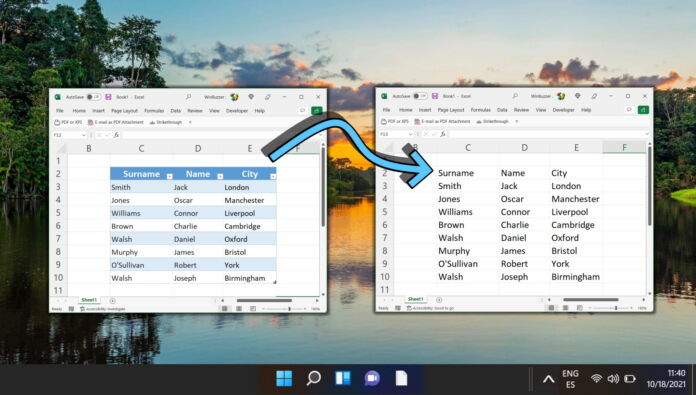
Microsoft Excel bietet eine Fülle von Funktionen zum Organisieren, Analysieren und Präsentieren von Daten. Eine dieser Funktionen ist die Möglichkeit, Daten als Tabellen zu formatieren. Tabellen verbessern nicht nur die visuelle Attraktivität Ihrer Daten, sondern bieten auch eine strukturierte Möglichkeit, diese anzuzeigen und zu verwalten. Sie verfügen über integrierte Filter-und Sortieroptionen, berechnete Spalten, strukturierte Referenzen und mehr. Mit einem einzigen Klick können Sie vordefinierte Tabellenstile anwenden und so Ihre Daten präsentationsbereit machen.
Es gibt jedoch Fälle, in denen Sie möglicherweise die Tabellenformatierung entfernen möchten, ohne die zugrunde liegenden Daten zu verlieren. Vielleicht streben Sie ein minimalistischeres Erscheinungsbild an, oder die Tabellenformatierung beeinträchtigt andere Vorgänge, die Sie an Ihren Daten durchführen möchten. Was auch immer der Grund sein mag, Excel bietet unkomplizierte Methoden zum Entfernen von Tabellenformatierungen und stellt so sicher, dass Ihre Daten intakt bleiben.
Excel: Entfernen Sie Tabellenformatierungen mit diesen drei Methoden
In diesem Tutorial werden wir uns eingehend mit verschiedenen Techniken zum Entfernen von Tabellenformatierungen in Excel befassen. Ganz gleich, ob Sie ein Anfänger sind, der gerade erst anfängt, oder ein erfahrener Benutzer, der eine Auffrischung sucht, dieser Leitfaden vermittelt Ihnen das Wissen, mit dem Sie Ihre Tabellenstile und-formatierungen mühelos verwalten können.
So entfernen Sie eine Tabelle Formatieren in Excel, Beibehaltung aller Daten, Regeln und Formeln
Diese Methode ist ideal für diejenigen, die die Integrität ihrer Daten, einschließlich aller Regeln oder Formeln, die sie angewendet haben, beibehalten möchten Ich möchte die visuelle Tabellenformatierung entfernen. Wenn Sie diesem Ansatz folgen, können Sie sicherstellen, dass Ihre Daten konsistent und funktionsfähig bleiben, während sich nur ihr Erscheinungsbild ändert.
Wählen Sie eine Tabellenzelle aus und entfernen Sie die Regel „Tabellendesign“
Auswählen jede Zelle in der Tabelle. Gehen Sie auf der Registerkarte „Tabellendesign“ zur Gruppe „Tabellenstile“ und wählen Sie in der Gruppe „Licht“ den ersten Stil mit dem Namen „Keine“ aus.
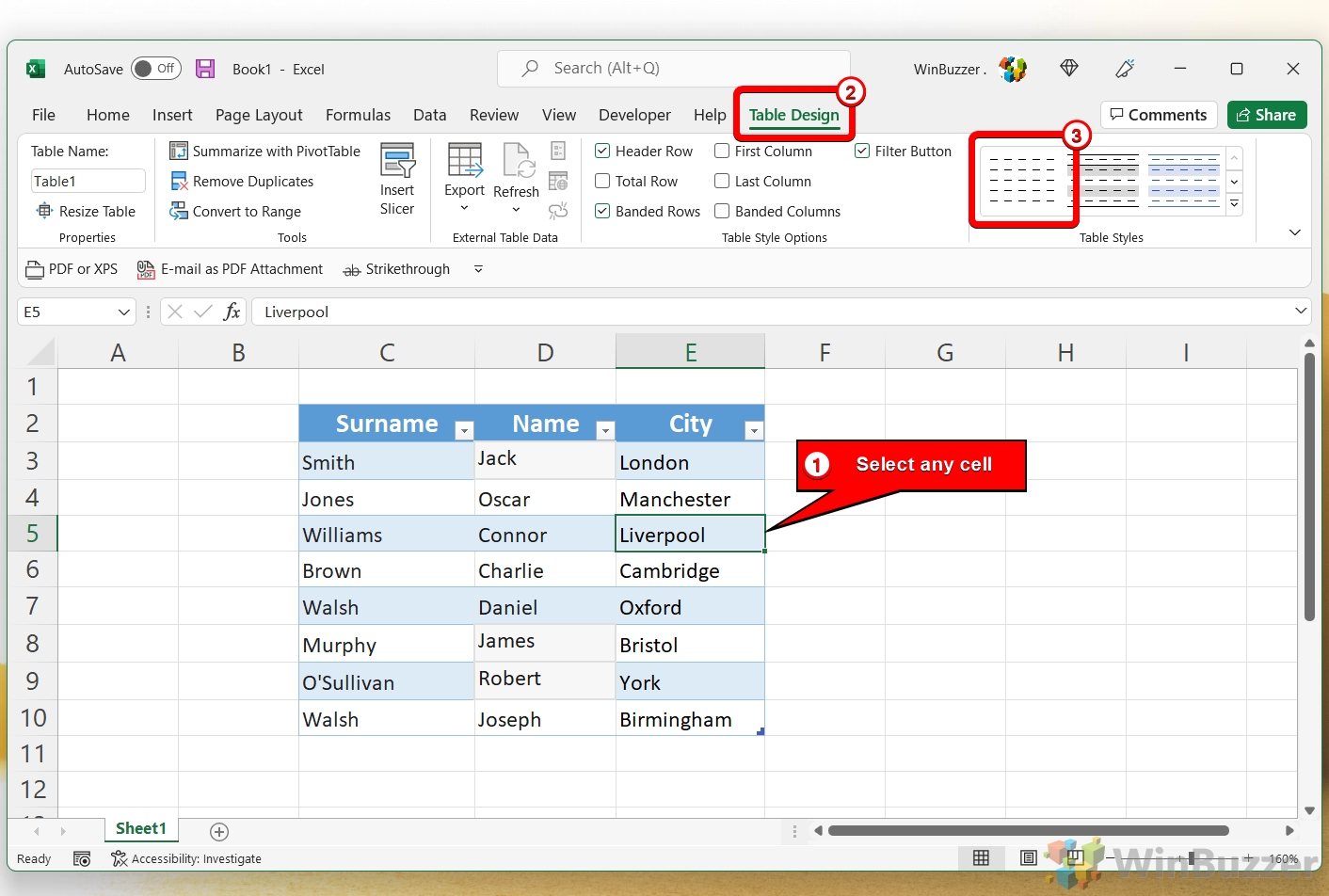
Alternative: Verwenden Sie die Schaltfläche „Löschen“, wenn der Stil „Keine“ nicht sichtbar ist
Wenn der Stil „Keine“ nicht sichtbar ist, klicken Sie auf die Schaltfläche „Mehr“ in der Ansicht „Tabellenstile“.
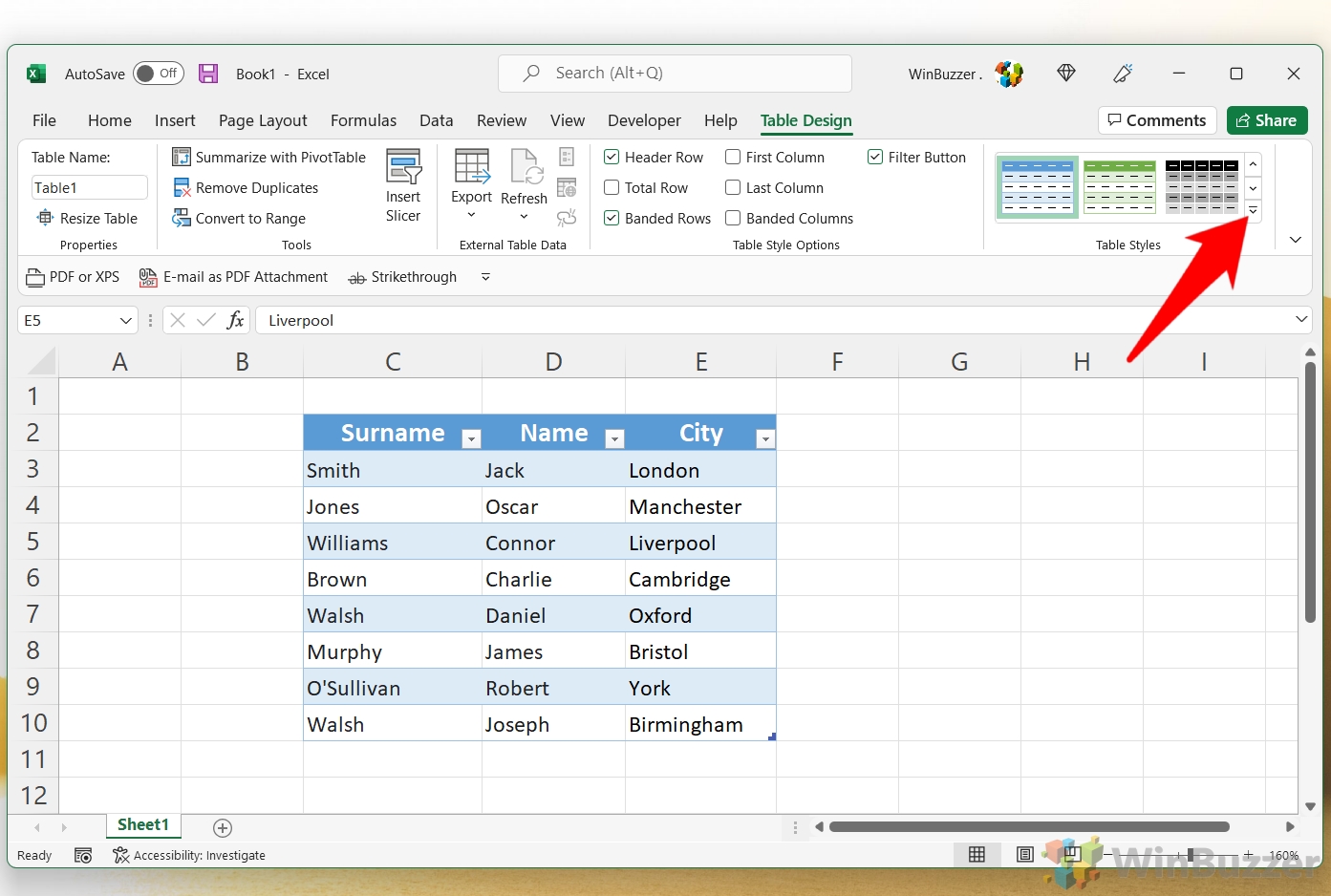
Klicken Sie unten auf „Löschen“
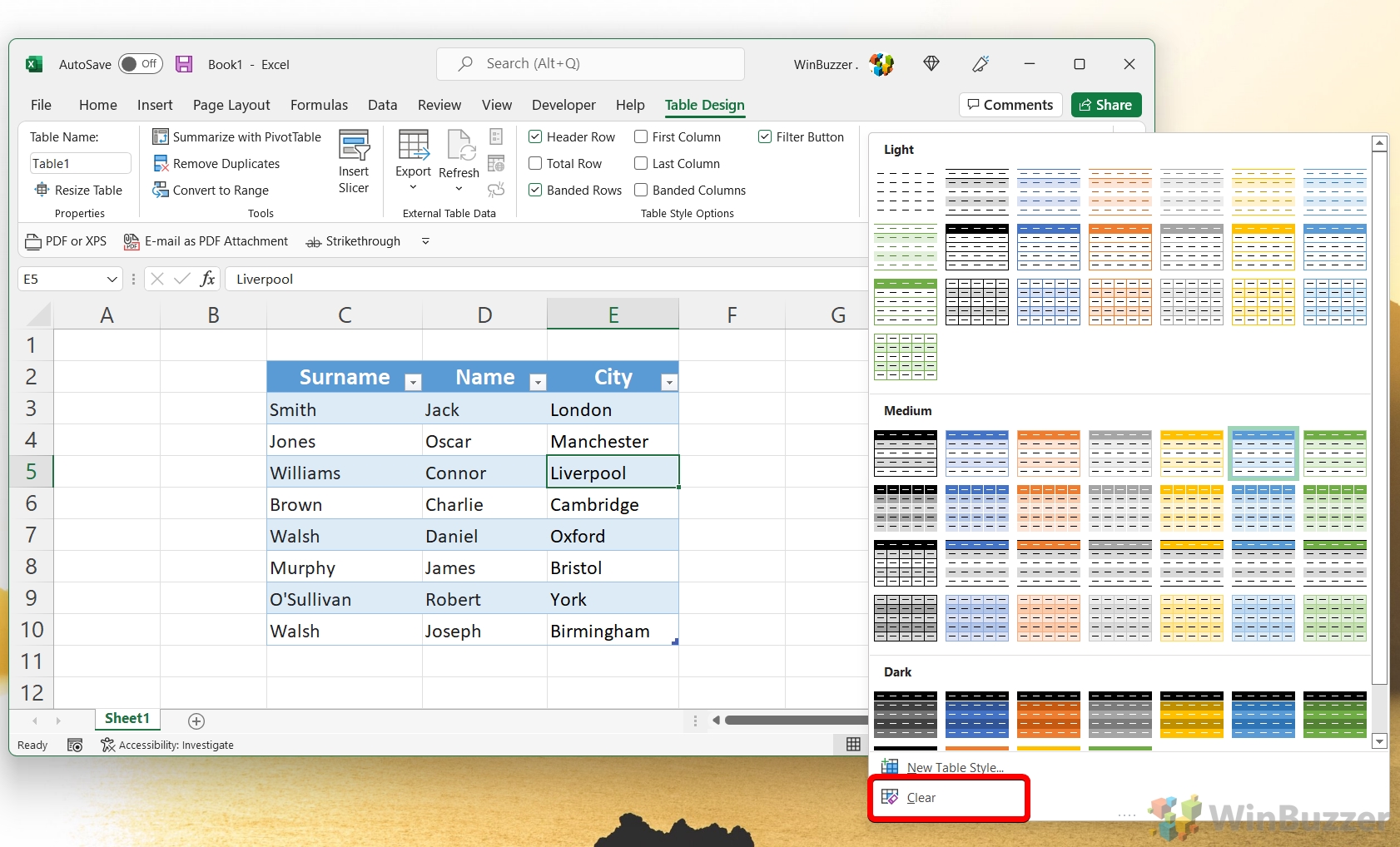
Dadurch werden alle Tabellenformatierungsregeln entfernt, die automatisch angewendet wurden
Wenn weiterhin Formatierungen angezeigt werden, verwenden Sie die andere Methode unten.
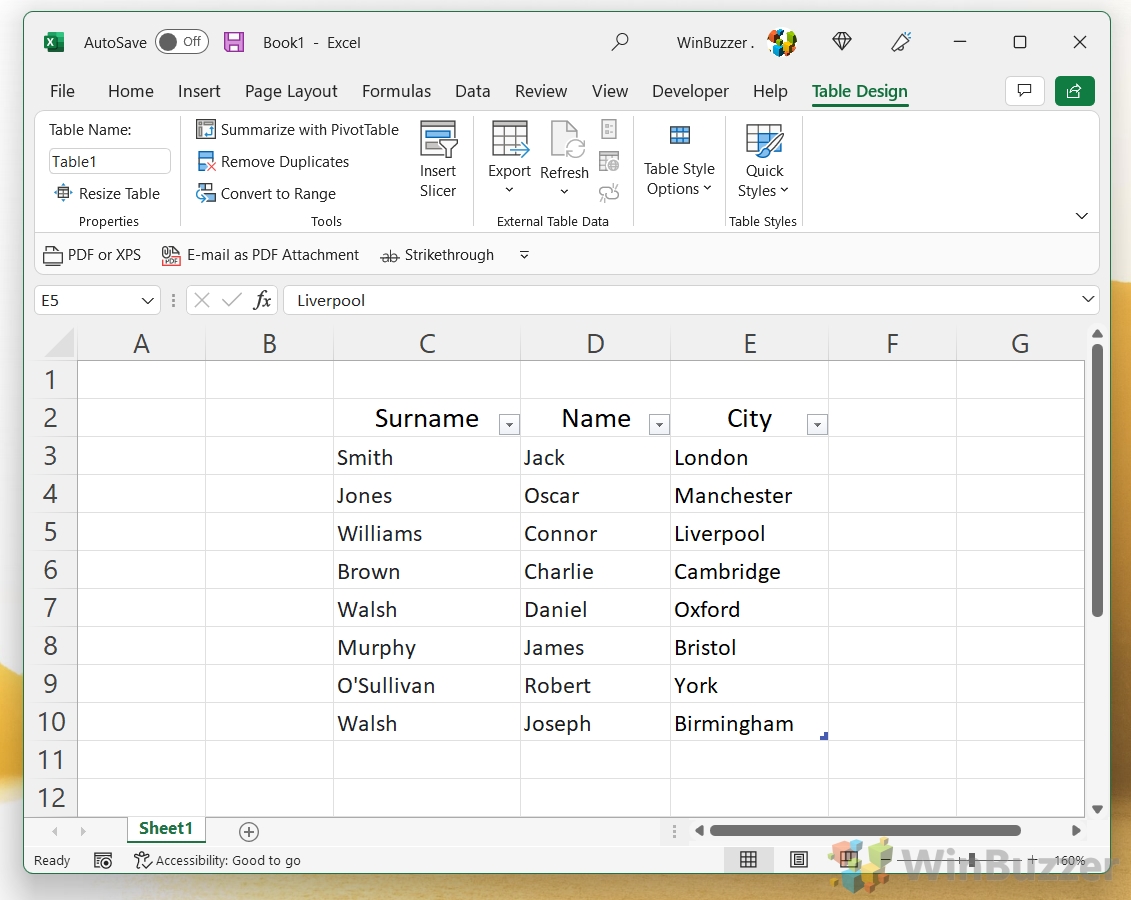
So löschen Sie alle Formatierungen in Eine Tabelle löscht auch benutzerdefinierte/manuelle Formatierungen
Für Benutzer, die nicht nur die Standardtabellenstile, sondern auch alle zuvor angewendeten benutzerdefinierten oder manuellen Formatierungen entfernen möchten, ist diese Methode hilfreich. Es sorgt für einen sauberen Überblick, indem es die Tabelle aller visuellen Stile entledigt und sicherstellt, dass die Daten in ihrer einfachsten Form ohne Ausschmückungen dargestellt werden.
Wählen Sie die gesamte Excel-Tabelle einschließlich ihrer Überschriften aus
Drücken Sie Strg + A zweimal, nachdem Sie auf eine beliebige Zelle in einer Tabelle geklickt haben, um die gesamte Tabelle einschließlich ihrer Kopfzeilen auszuwählen.
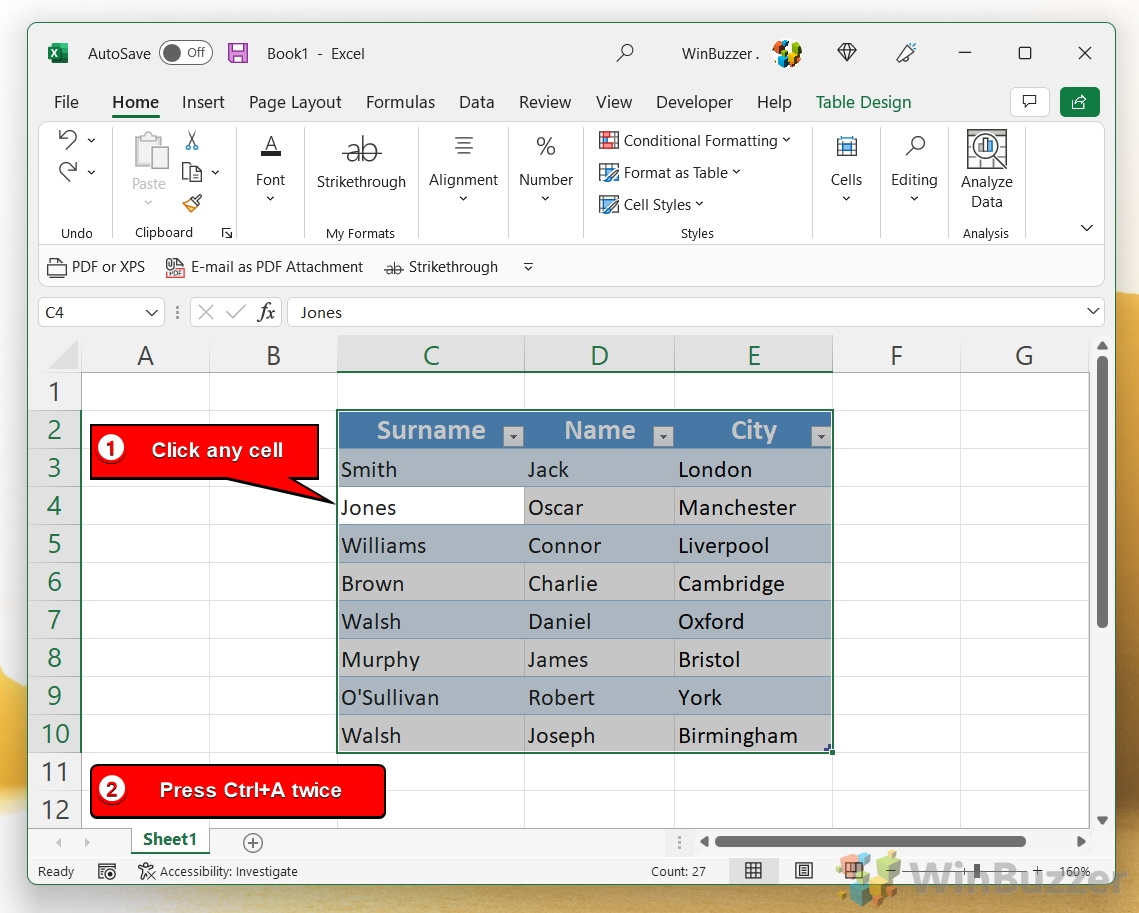
Verwenden Sie „Formate löschen“ in „Bearbeiten“
Zum Löschen Um die Formatierung in Ihrer Excel-Tabelle vorzunehmen, navigieren Sie zur Registerkarte „Startseite“, suchen Sie die Gruppe „Bearbeiten“ und klicken Sie auf „Löschen“. Wählen Sie im Dropdown-Menü „Formate löschen“ aus.
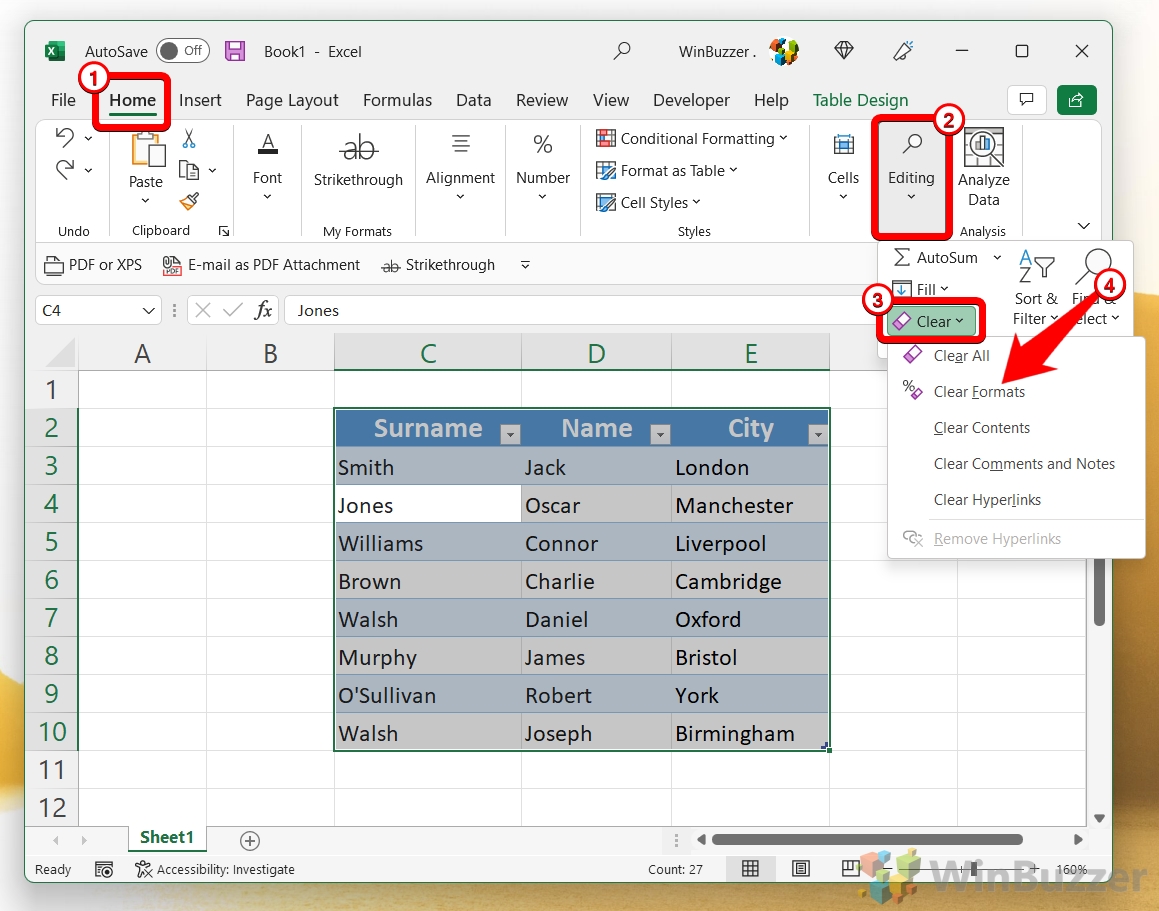
Dadurch werden alle Tabellenformatierungen in der Excel-Tabelle entfernt
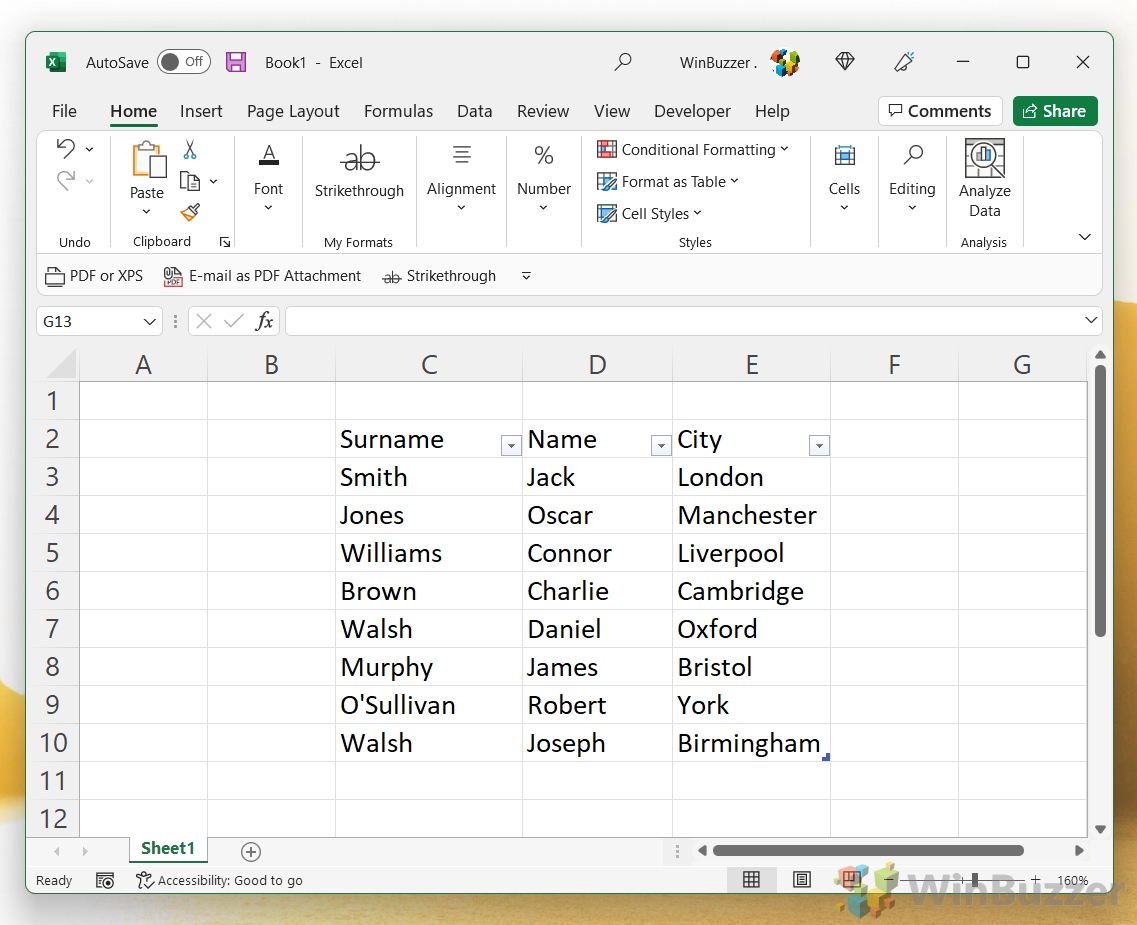
So entfernen Sie Tabellenformatierungen in Excel beim Konvertieren von Daten in einen regulären Zellbereich
Manchmal möchten Sie Ihre Tabelle möglicherweise wieder auf einen Standardzellbereich zurücksetzen und alle tabellenspezifischen Funktionen entfernen. Diese Methode führt Sie durch die Transformation Ihrer Tabelle formatierte Tabelle wieder in einen regelmäßigen Zellbereich zurück, was die Verwaltung für diejenigen erleichtert, die lieber ohne Tabellenfunktionen arbeiten möchten.
Klicken Sie mit der rechten Maustaste auf eine Zelle in der Tabelle
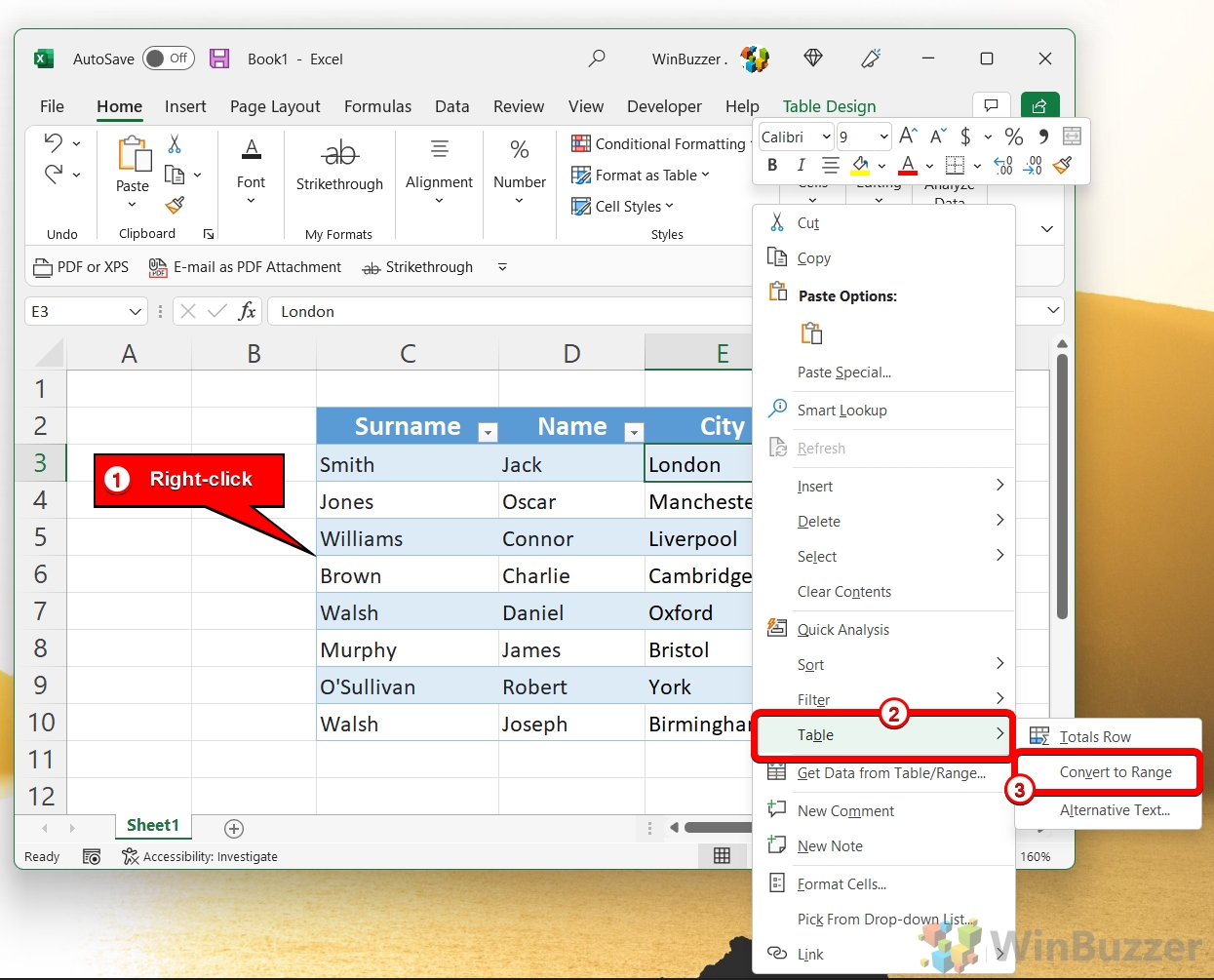
Klicken Sie auf „Tabelle“ und „In Bereich konvertieren“
Excel fordert Sie auf, die Änderung zu bestätigen, da dadurch die Tabelle entfernt wird.
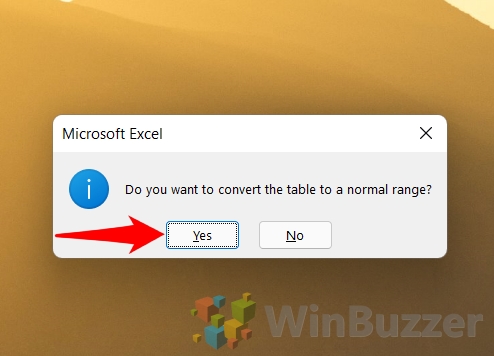
Die Daten werden nicht als Tabelle angezeigt, sondern behalten die Tabellenformatierung bei
Obwohl die Daten möglicherweise Aufgrund seiner Formatierung wie eine Tabelle aussehen, handelt es sich eigentlich nur um einen Basisbereich. Dadurch verlieren Sie den Zugriff auf Funktionen wie strukturierte Referenzen, automatische Erweiterung und integrierte Filter, die nur für Excel-Tabellen gelten. Um auch die Tabellenformatierung zu entfernen, verwenden Sie bitte die anderen oben genannten Methoden.
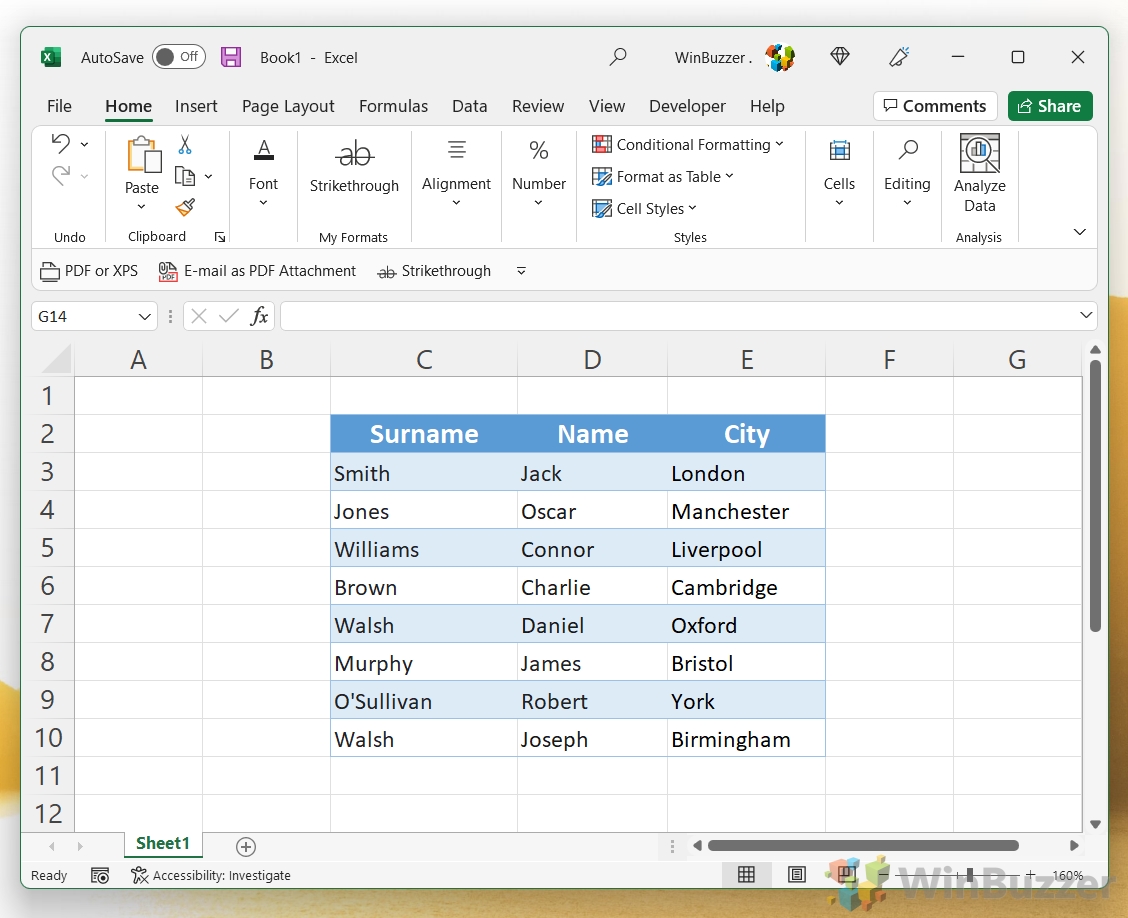
An dieser Stelle ist es ein alter Trick, aber das Anwenden von Schattierungen (Zebrastreifen) auf alternative Zeilen in Excel macht Ihr Blatt leichter lesbar. Durch den Effekt, der auch als gebänderte Reihe bezeichnet wird, können Ihre Augen beim Scannen einer Tabellenkalkulation leichter ihren Platz behalten. Die Schwierigkeit besteht dann darin, zu wissen, wo man suchen muss und wie man Zellen überhaupt als Tabelle formatiert. In unserem anderen Leitfaden zeigen wir Ihnen, wie Sie Tabellenformatierungen anwenden und anpassen, um abwechselnde Zeilen in Excel zu bilden.
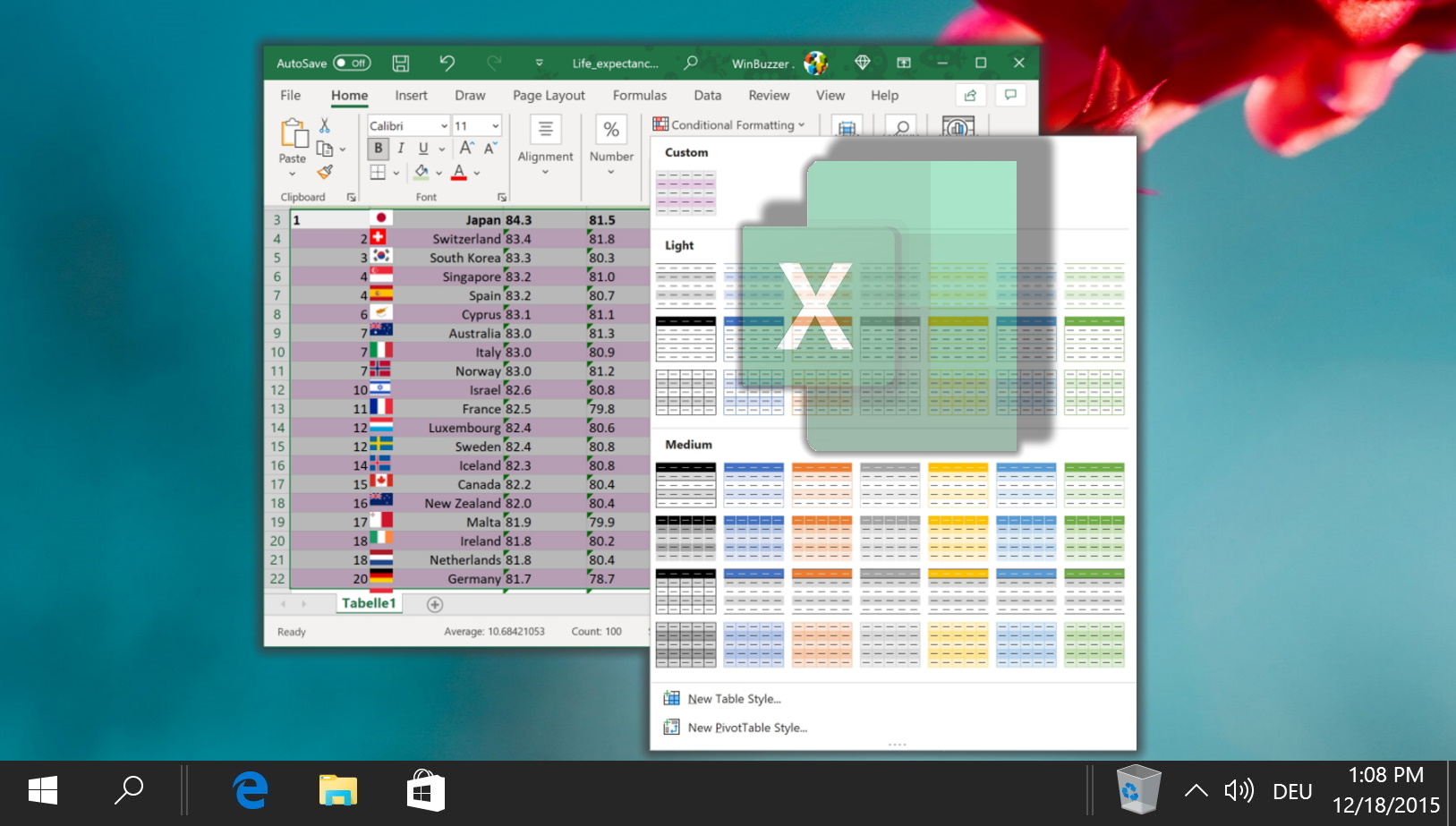
Zu erstellen Um die meisten Funktionen von Excel nutzen zu können, müssen Sie Ihre Daten richtig strukturieren. Unter Datenstruktur versteht man die Art und Weise, wie Sie Ihre Daten in einer Tabelle organisieren. Eine gute Datenstruktur erleichtert das Durchführen von Berechnungen, das Filtern und Sortieren von Daten, das Erstellen von Diagrammen und Pivot-Tabellen sowie das Anwenden von Formeln und Funktionen. In unserem anderen Leitfaden zeigen wir Ihnen anhand einiger Best Practices und Tipps, wie Sie gesammelte Daten in Excel strukturieren.